I widgets sono degli elementi modulari utilizzati per svariate funzioni nei siti WordPress, potrebbe essere tradotto tanto come “congegno” o “dispositivo” quanto, più scherzosamente, con “aggeggio” o “coso”.
In effetti, si tratta di componenti così diversi fra loro per caratteristiche e funzionalità da meritare giustamente entrambe le definizioni.
Ed è inevitabile che ci si trovi a utilizzarli all’interno di un progetto Web quando si desidera, per esempio, aggiungere un elemento marginale piuttosto che centrale alla struttura del sito.
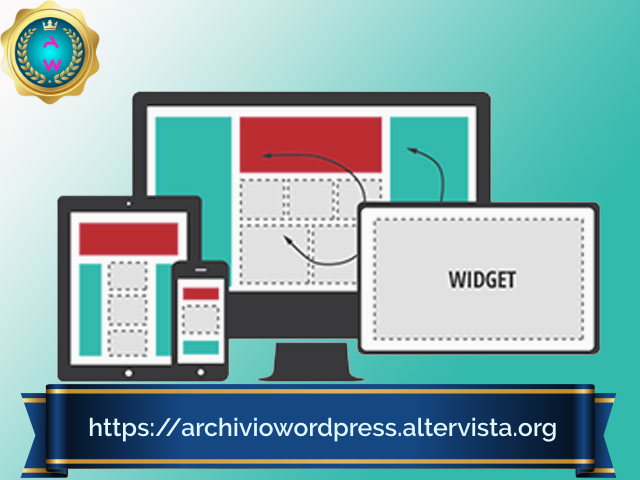
Come ottimizzare l’impostazione dei widgets per svariate funzioni.
Accessibili dalla voce Widget della sezione Aspetto di WordPress, diversi widget sono già disponibili subito dopo l’installazione.
Quindi possono essere trascinati e posizionati nelle aree predisposte oppure rimossi trascinandoli fuori da queste ultime.
Cliccando sul triangolo capovolto a destra della barra di ogni widget lo si espande, rivelandone il pannello di configurazione.
Una volta decise le impostazioni, si cliccherà sul pulsante in basso per memorizzarle e confermarle, e si potrà infine usare il link Chiudi o il triangolo di cui sopra, per contrarre nuovamente il pannello.
Il link Cancella rimuove i widgets, che possono tuttavia essere eliminati anche semplicemente trascinandoli fuori dall’area che lo contiene.
Oppre spostandoli verso sinistra, dove sono elencati tutti i widgets.
Nota:
Sotto all’area che raggruppa i widget disponibili, è presente un’area secondaria denominata “Widgets non attivi”. Trascinandovi i dispositivi già configurati, che si desidera eventualmente riutilizzare, ne saranno conservate le impostazioni. Mentre le stesse verrebbero annullate trascinando un widget verso l’area superiore. Un’azione tale sarebbe interpretata come eliminazione del dispositivo stesso.
Area widgets.
In genere è possibile trascinare in “un’area widget”, sono definite così le aree predisposte a ospitarli, anche più copie di uno stesso dispositivo, configurandole separatamente.
Le aree widget sono in genere due, una laterale e una nel piè di pagina del tema, tuttavia i temi potrebbero contenere anche solo un’area widget laterale o, al contrario, numerose aree disposte anche nel corpo centrale del tema.
I temi più moderni ed evoluti permettono addirittura di definire aree widget personalizzate e collocarle dove si desidera. I widget predefiniti, che trovate in WordPress subito dopo l’installazione, sono particolarmente legati all’utilizzo tradizionale del CMS come piattaforma di blogging e in genere sono i seguenti:
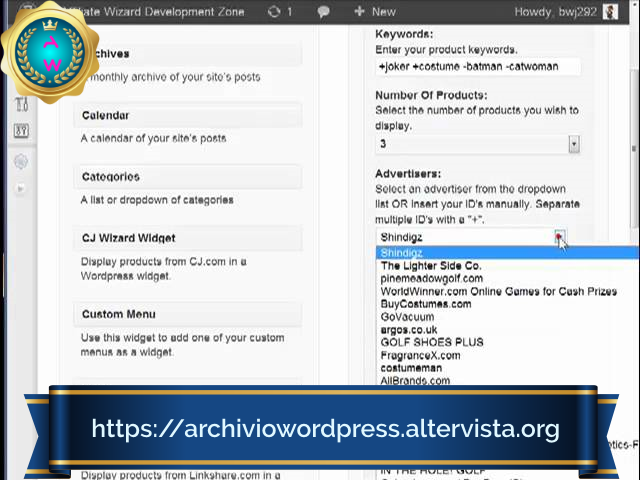
Widgets di default.
Archivi.
Visualizza un elenco degli articoli pubblicati diviso per mese.
Articoli recenti.
Visualizza gli articoli più recenti ed è possibile definirne il numero e scegliere se visualizzare anche la data di pubblicazione.
Calendario.
Un piccolo calendario che visualizza il mese corrente e inserisce dei link sui giorni in cui sono stati pubblicati degli articoli, permettendo anche di spostarsi sui mesi precedenti per individuare articoli pubblicati in date diverse.
Categorie.
Un elenco delle categorie definite e contenenti articoli.
Cerca.
Un piccolo campo con pulsante per la ricerca di contenuti nel sito tramite una o più parole chiave.
Commenti recenti.
Un elenco dei commenti più recenti agli articoli pubblicati.
Menu personalizzato.
In questo widget è possibile visualizzare un elenco definito nell’area Menu di WordPress e utilizzarlo come menu secondario.
Meta.
Un widget che contiene una serie di link classici di WordPress, come quello per il “login” e il “logout” dell’amministratore del sito e degli altri utenti registrati, i link ai “feed RSS” di articoli e commenti e l’URL del sito ufficiale WordPress.org.
Pagine.
Un elenco delle pagine del sito, con la possibilità di ordinarle in vari modi e di selezionare quelle da visualizzare e quelle da escludere.
RSS.
In questo widget è possibile visualizzare i contenuti di un altro sito o blog utilizzando il relativo feed RSS.
Tag Cloud.
La cosiddetta “nuvola di tag”, ovvero l’insieme di tag utilizzati per gli articoli del sito e visualizzati con dimensioni diverse a seconda della frequenza d’uso.
Testo.
Si tratta di un widget molto versatile, in quanto oltre contenere del semplice testo (per es. un “chi siamo” che debba rimanere sempre visibile).
Tuttavia può ospitare anche del codice HTML o JavaScript, permettendo così di incorporare al suo interno elementi dinamici come immagini interattive o animate. Ma anche mappe, previsioni meteorologiche e molto altro, premesso che si abbia esperienza del codice da utilizzare o si disponga di un codice predefinito, offerto per esempio da un sito o servizio Web.
Personalizzazione.
I widgets appena elencati sono naturalmente quelli di base già installati in WordPress.
Tuttavia esistono anche versioni più evolute e complesse di alcuni di essi, ma soprattutto è possibile installarne di completamente nuovi e adatti a varie esigenze, utilizzando i relativi plugin.
Questi ultimi possono essere, ovviamente, tanto gratuiti, quanto commerciali, nel primo caso sono esplorabili nell’area dei plugin del sito ufficiale di WordPress (wpaz.it/026), nel secondo sono reperibili da fonti ufficiali e ben fornite come l’area plugin WordPress di Code Canyon (wpaz.it/028).
Nota:
I plugin di WordPress possono contenere, o essere semplicemente, dei widgets. Una volta installato, in questo caso, il plugin crea automaticamente il widget corrispondente e lo rende disponibile nella schermata Widget di WordPress, dove andrà quindi utilizzato come di consueto, collocandolo in un’area predisposta del tema e configurato con le necessarie opzioni.
Ottimo articolo sui widgets. ll modo più semplice per trovare il nome del widget da modificare, è utilizzare il plugin Firebug per il browser Firefox.
Ricavato il codice del nostro widget, ad esempio:
possiamo personalizzarlo, cambiando il colore del font, usando questa regola css:
#sidebar #text-4 {
color: #FF6600;
}
Ovviamente @argentinatour1981 puoi applicare, come preferisci, qualsiasi regola che serva a migliorare l’aspetto del tuo widget.